Nesvarbu, ar turite el. laiškų, kuriuos norite pasilikti, nes įsigyjate naują kompiuterį, ar ieškote trikčių šalinimo, galite sukurti atsarginę kopiją programoje Microsoft Outlook.
Turinys
- El. laiškų atsargines kopijas naudodami „Outlook“ failą
- Atsarginės el. laiškų kopijos su CSV failu
Autorius eksportuoti gautuosius į „Outlook“ failo formatą, vėliau, jei reikia, galėsite jį lengvai importuoti. Arba galite eksportuoti CSV failą, kurį galite atidaryti programoje „Excel“ peržiūrėti ir analizuoti. Čia paaiškinsime, kaip sukurti atsargines el. laiškų kopijas programoje „Outlook“, naudojant abiejų tipų failus.
Rekomenduojami vaizdo įrašai
Lengva
10 minučių
Kompiuteris
Microsoft Outlook
El. laiškų atsargines kopijas naudodami „Outlook“ failą
Jei norite sukurti atsarginę el. laiškų kopiją, kurią vėliau galėsite lengvai importuoti atgal į „Outlook“, geriausia yra sukurti PST failą.
1 žingsnis: Atidarykite „Outlook“ ir pasirinkite Failas > Atidaryti ir eksportuoti. Tada rinkis Importas eksportas.
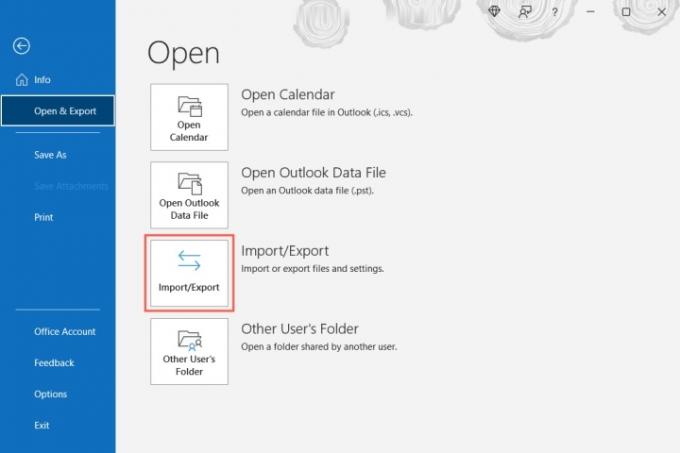
2 žingsnis:
Kai atsidarys importavimo ir eksportavimo vedlio langas, pasirinkite Eksportuoti į failą ir pasirinkti Kitas.
Susijęs
- Kaip sukurti aplankus Gmail
- Kaip sukurti atsarginę „iPhone“ atsarginę kopiją naudojant „Mac“, „iCloud“ ar asmeninį kompiuterį
- Kaip sinchronizuoti „Outlook“ kalendorių su „iPhone“.
3 veiksmas: Kitame lange pasirinkite „Outlook“ duomenų failas (.pst) ir pasirinkite Kitas.

4 veiksmas: Tada pasirinkite savo Pašto dėžutę ir pažymėkite langelį Įtraukti poaplankius kad įsitikintumėte, jog turite visus sukurtus aplankus. Jei norite, galite pasirinkti kitą, konkretų aplanką.

5 veiksmas: Jei norite tam tikrų el. laiškų, pvz., iš tam tikro siuntėjo, per tam tikrą laikotarpį arba su konkrečiais raktiniais žodžiais, pasirinkite Filtras. Pridėkite kriterijus ir pasirinkite Gerai.
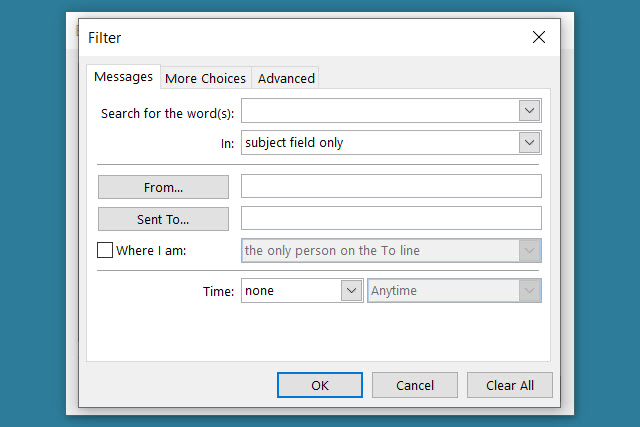
6 veiksmas: Pasirinkite Kitas pasirinkę gautuosius, poaplankius ir filtrus.
7 veiksmas: Pasirinkite vietą, kurioje norite išsaugoti failą. Galite naudoti Naršyti mygtuką, kad pasirinktumėte vietą arba įveskite visą kelią į laukelį viršuje.
8 veiksmas: Tada pasirinkite vieną iš parinkčių, kaip pakeisti dublikatus, leisti dublikatus arba neeksportuoti dublikatų. Pasirinkite Baigti.
Tada galite apsilankyti pasirinktoje failo vietoje, kad jį atidarytumėte.

Atsarginės el. laiškų kopijos su CSV failu
Jei norite sukurti atsargines el. laiškų kopijas, kad turėtumėte skaitomą failą, kurį, jei reikia, galėtumėte atidaryti programoje „Excel“, vietoj to galite sukurti CSV failą.
1 žingsnis: Norėdami pasirinkti, atlikite pirmuosius du veiksmus, kaip nurodyta aukščiau Importas eksportas ir atidarykite importavimo ir eksportavimo vedlį.
2 žingsnis: Pasirinkite Eksportuoti į failą ir rinkti Kitas.
3 veiksmas: Šį kartą rinkitės Kableliais atskirtos reikšmės viduje Eksportuoti į failą langelį ir pasirinkite Kitas.

4 veiksmas: Iš sąrašo pasirinkite gautuosius ir pasirinkite Kitas.

5 veiksmas: Įveskite vietą ir failo pavadinimą naudodami kelią arba pasirinkite Naršyti mygtuką, kad pasirinktumėte failo vietą.
Jei naudojate Naršyti mygtuką, eikite į vietą, įveskite failo pavadinimą, kurį norite naudoti, ir pasirinkite Gerai.

6 veiksmas: Kai lauke Išsaugoti eksportuotą failą kaip turite vietą ir failo pavadinimą, pasirinkite Kitas.

7 veiksmas: Patvirtinkite eksportuojamus gautuosius ir pasirinkite Baigti.
Kai failas bus sukurtas, pamatysite trumpą pranešimą, tada galėsite apsilankyti pasirinktoje vietoje, kad pasiektumėte failą ir atidarytumėte jį programoje „Excel“ ar panašioje programoje.

Atsarginių „Outlook“ el. laiškų kopijų kūrimas, kad būtų galima išsaugoti arba vėl importuoti, užtrunka vos kelias minutes. Ir tikriausiai verta skirti laiko, kad neprarastumėte svarbių pranešimų.
Norėdami sužinoti daugiau, pažiūrėkite, kaip tai padaryti atsiminti el. laišką programoje „Outlook“. arba kaip pakeisti savo Outlook parašą.
Redaktorių rekomendacijos
- Kaip atminti el. laišką „Outlook“.
- Kaip „Outlook“ nustatyti atsakymą ne biure
- „Microsoft“ „Bing Chat“ laukiančiųjų sąrašo nebėra – kaip prisiregistruoti dabar
- Kaip suplanuoti el. laišką „Outlook“.
- Microsoft Surface Pro 9 vs. „Surface Pro 8“: štai kaip jie kaupiasi
Atnaujinkite savo gyvenimo būdąSkaitmeninės tendencijos padeda skaitytojams stebėti sparčiai besivystantį technologijų pasaulį, kuriame pateikiamos visos naujausios naujienos, smagios produktų apžvalgos, įžvalgūs vedamieji leidiniai ir unikalūs žvilgsniai.




